ZoomでPC画面を皆に見せよう、プレゼン資料を皆に見せよう。
そんな時に使う「画面共有」
初めて使うと選択肢が一杯で面くらいませんか?
よくわからないから『画面』を共有したら顧客に見せたら都合が良くないファイルまで見えてしまったり???
『画面』と”ウィンドウ”指定しての共有で何があるのかな?と
思いつきで動画を作ってみたのですが、まとめてなかったので文章化してみます。
ウィンドウの共有
PowerPointやExcelなどのファイルを見せるのであればまずはコレ。
下図の画面、ホワイトボード、iPhone/iPad以外の選択肢は全てウィンドウ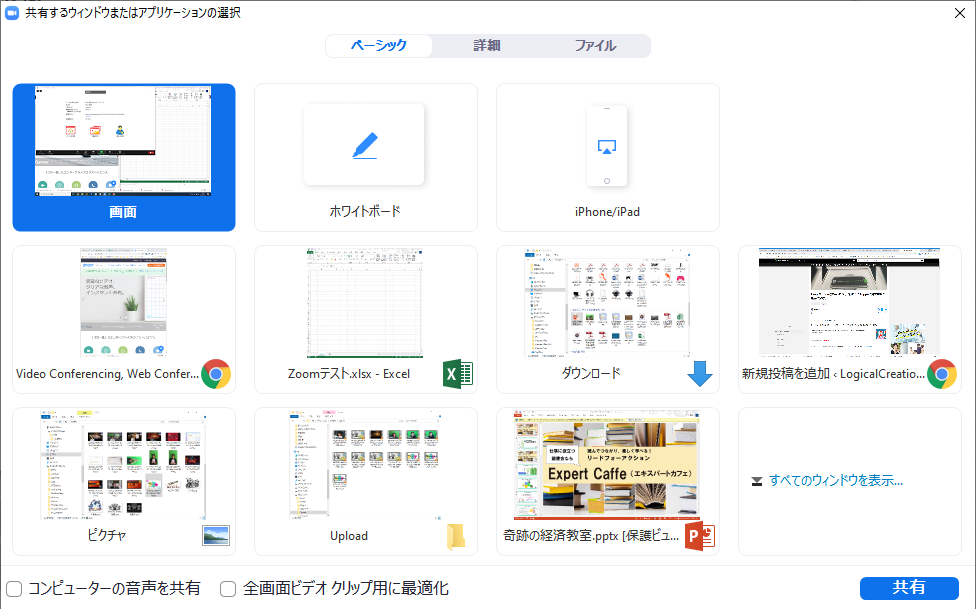
ウィンドウの共有メリット
- その画面(ウィンドウ)だけ見せる事ができる
- そのウィンドウを閉じれば画面共有も停止される
- PowerPointはスライドショーだけ見せる事も可能
- 〃 発表者ビュー(ノートや次のスライドを確認する画面)を使う事も可能
ウィンドウの共有デメリット
- 複数の資料を行き来する場合は画面共有も変更する必要がある
- その他の補助系ツールが無視される
その他の補助系ルールは、Windowsについている拡大鏡機能なんかを指す。
ウィンドウを共有していて「文字が小さい」と言われて、
拡大鏡を使ってみても、こちらは拡大して見えていても
参加者側はほとんど変わらないって事になる。
複数の資料を行き来する場合だが、
Chromeなどのタブブラウザはタブ切り替えで共有画面も変わる。
パワポやエクセルも開いているファイルを閉じて(ウィンドウは閉じない)新しいファイルを開けば画面共有を切り替えずにいける。
画面の共有
Zoomの画面共有を始めようとして
左上にあるのが”画面”の共有ですね。
画面の共有のメリット
- 発表者が見ているディスプレイとほぼ同じ内容が見せられる
- 複数ファイルの行き来もアクティブなウィドウを変えればOK
画面の共有のデメリット
- 自分が見えているものが見えてしまう
PCの操作説明や、複数ファイルを行き来しながらのZoomであれば
『画面』を共有する選択肢もある。
Windowsの拡大鏡機能も活きる。
ただし、デスクトップやエクスプローラーなどのファイルリストやフォルダが映り込む事を考えておく必要があるのと、
通知(メール、メッセージ等)が表示されると、それも相手側に映ってしまうので事前に準備が必要だろう。
マルチディスプレイ環境であれば、共有する『画面』を選べるので
デメリットも緩和されそうですね。

まとめ
パワポやエクセル、一つのアプリを見せたいのであれば
そのウィンドウを共有する。
PC操作や複数の資料を行き来するのであれば、
『画面』を共有する。
ただし、余分なウィンドウを閉じておいたり、デスクトップの整理、通知OFFなどの準備はおすすめする。
マルチディスプレイ環境なら『画面』を共有で良いのではなかろうか。



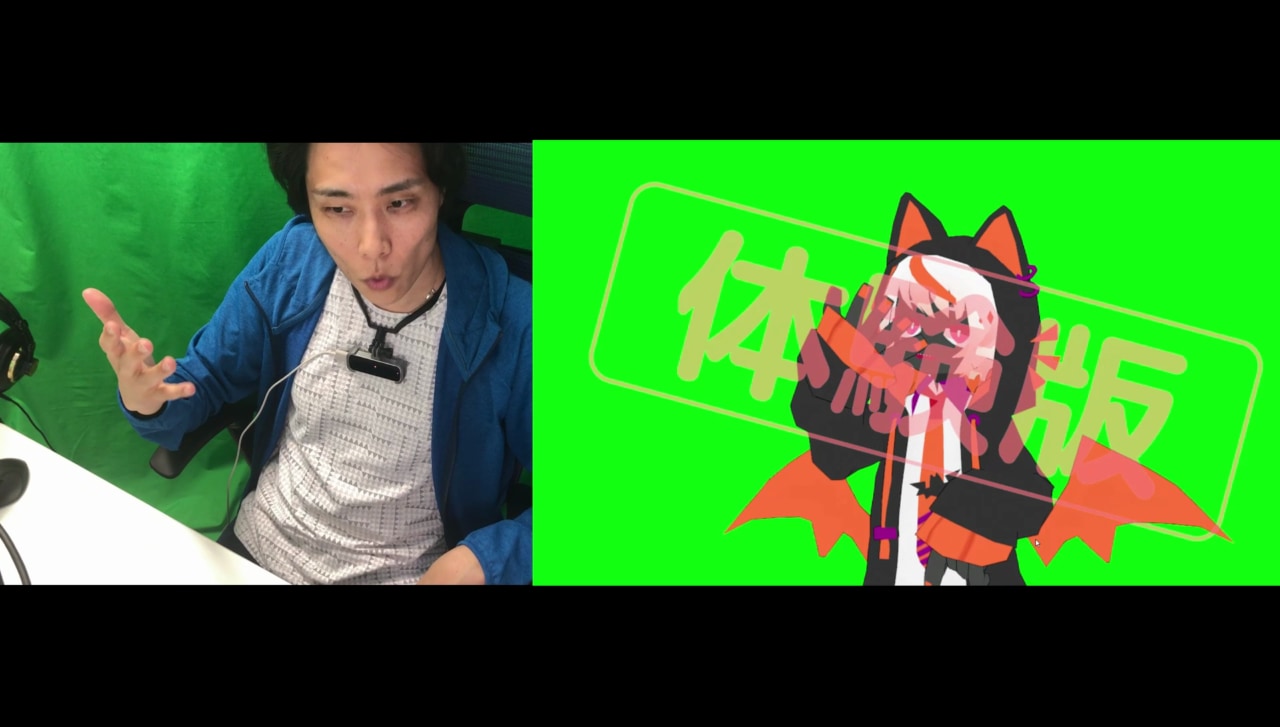
コメント